-
Постов
2 828 -
Зарегистрирован
-
Посещение
-
Победитель дней
1
Тип контента
Профили
Форумы
Загрузки
События
Весь контент dаs
-
mikhail1971, а Samsung PCStudio стоит/запущено?
-
Diablik, да, сделаю на этот тел нормальное выключение подсветки, сворачивание хорошее явы, если получится, также почти готовы темы, и ещё Stripe сделаю.
-
MaJIbIu, странно, а как не копирует на неё, какое сообщение или что? дрова на флешку есть в самой Windows по идее.
-
Прошивка: E950XEGI1 Патч: Themes 1. Читаем статью: Как НЕ УБИТЬ AGERE телефон при ПРОШИВКЕ! 2. Если не установлены драйвера, ставим их по ЭТОЙ инструкции. 3. Набираем на телефоне код *#1234#. Если покажет, E950XEGI1, переходим к пункту 5, иначе выполняем 4-й пункт. 4. Качаем прошивку E950XEGI1, прошивальщик E950 OptiFlash и прошиваем прошивку в телефон по ЭТОЙ инструкции. 5. Прошиваем патч Themes.s3 из папки Патч по ЭТОЙ инструкции при помощи E950 OptiFlash 6. Качаем любую тему ОТСЮДА и закидываем файл .ath из папки в папку Другие файлы памяти телефона. Затем заходим в эту папку на телефоне и жмём среднюю кнопку ОК на этом файле, тема должна установиться. На данный момент есть только одна пробная тема Sony. Эту тему я перенёс с прошивки E950XXGI1, её автор - didoow На телефоне она должна выглядеть примерно так: Как создавать свои темы: 7.Для начала подготовим прошивку. Для этого качаем программу SFE 2.0 By O_Serg и распаковываем архив. Запускаем SFE.exe, переходим на вкладку s3-конвертер. Помечаем радиобокс Часть (только с данными), жмём Открыть s3 и выбираем S3-файл нашей прошивки (E950XEGI1.s3). Жмём Конвертировать в BIN, выбираем путь для сохранения и имя BIN-файла (например, E950XEGI1_SFE), жмём Сохранить и ждём завершения процесса. 8. Качаем программу Agere Theme Manager 2.9 By ARSik и распаковываем архив. 9. В папку с программой кидаем файл и папку из каталога Файлы для Agere Theme Manager, заменяя все. 10. Открываем программу, выбираем нашу прошивку в меню (Прошивка - E950XEGI1). Жмём Открыть прошивку, выбираем полученный в пункте 7 BIN-файл прошивки. Жмём Тема - Создать, пишем название темы, заменяем нужные картинки (на забываем на каждой картинке нажимать Применить) и жмём Тема - Сохранить. Всё, тема готова! 11. В Меню - Скриншот можно делать скриншоты с экрана телефона, скриншот с JAVA не работает, только с главного дисплея. Чтобы делать скриншоты, нужно прошить патч ATComm из папки Дополнительно, а также правильно выставить COM-порт. Номер нужно порта можно посмотреть при подключенном телефоне в Диспетчере устройств - Модемы - Samsung Mobile USB Modem - Вкладка Модем Карту прошивки E950XEGI1.rxt я частично портировал с E950XXGI1, поэтому там много французских названий. Я сделал пробную карту, так сказать, положил начало. Дальше дело за пользователями E950. Далее я немного расскажу, как добавлять картинки в карту: 11. Открываем программу read.pict.exe из папки Программа для просмотра картинок, жмём Файл - Открыть и выбираем BIN-файл прошивки, полученный в пункте 7. В программе появится список всех картинок прошивки. Причём при выборе картинки обращайте внимание строку внизу "Номер в таблице:", на значение в скобках. Вот этот номер в шестнадцатичричной системе и нужен для добавления картинки в карту. 12. Открываем E950XEGI1.rxt из папки firmwares в каталоге с программой Agere Theme Manager при помощи Блокнота. Структура файла подобна языку разметки HTML. Здесь есть несколько типов строк: а) Между этими тегам располагается то, что будет открываться по нажатию на плюсик в программе. В кавычках пишем название группы, слева от кторого будет плюсик. Как вы заметите, допускается практически бесконечная вложеноость групп. Только Обязательно, чтобы у каждого открывающего тега группы был закрывающий . б) Добавление одной картинки. В кавычках после title пишем любое название картинки. После table_num - номер картинки в шестнадцатиричном формате, обязательно из 4-х символов. Если номер картинки из 3,2 или 1 символа, то дополняем номер слева нулями. Например, если номер 0x9, то пишем 0009, если 0x5E, то пишем 005E, если 0x4BC, то 04BC. После width - ширина картинки, после height - высота. Все эти данные есть в read_pict. в) Добавление анимации. title - название анимации, table_num - номер картинки первого кадра анимации, count - количество кадров в анимации, width - ширина анимации, height - высота анимации. В анимацию можно сгруппировать только те картинки, которые идут подряд. Автор - ARSik Портировал - das Респект imob за тестирование! Themes.rar
- 32 ответа
-
- 10
-
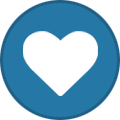
-
imob, спасибо за тестирование, выкладываю патч
-
imob, мдаа, странно. А попробуй создать тему с нуля, заменив только батарейку и антену
-
Прошивка: J600EXEHG1 Патч: SMSNeedsReply Патч убирает сообщение "Необходим ответ на сообщение" при чтении SMS, которые были посланы с включенной опцией "Путь ответа" Автор: XTR Портировал на E770: ARSik Портировал с E770: das SMSNeedsReply.rar
- 4 ответа
-
- 9
-
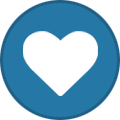
-
imob, патч лежит в папке Дополнительно, об этом забыл написать
-
sanyavb, без разницы.
-
на D520 Джимм ни у кого не работал нормально...
-
hunter77, а телефону сколько уже? и с чего это началось?
-
Прошивка: E840XEHB1 Патч: WorldThemes Теперь при выборе Меню - Настройки - Дисплей - Обои - Тема заставка рабочего стола будет зависеть не от страны, в которой находится телефон, а от текущего числа. Т.е. каждый день новая заставка! Заставка на следующий день изменится только после перезагрузки телефона. Автор: das Респект за тестирование: RasT WorldThemes.rar
- 11 ответов
-
- 14
-
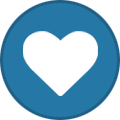
-
Rokso1ana, да нет, всё правильно там у тебя выставлено.
-
Прошивка: J600EXEHG1 Патч: SaveCallLog Патч убирает очистку журнала вызовов при смене SIM-карты. Автор: ARSik Портировал: das SaveCallLog.rar
- 4 ответа
-
- 4
-
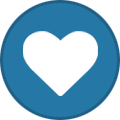
-
imob, ну да, тема заменяет картинки стандартных тем. Показывай скрины размытости.
-
sanyavb, странно, а путь сохранения дампа точно указал верно?
-
Темы на E950: Скачать патч 1. Читаем статью: Как НЕ УБИТЬ AGERE телефон при ПРОШИВКЕ! 2. Если не установлены драйвера, ставим их по ЭТОЙ инструкции. 3. Набираем на телефоне код *#1234#. Если покажет, E950XEGI1, переходим к пункту 5, иначе выполняем 4-й пункт. 4. Качаем прошивку E950XEGI1, прошивальщик E950 OptiFlash и прошиваем прошивку в телефон по ЭТОЙ инструкции. 5. Прошиваем патч Themes.s3 из папки Патч по ЭТОЙ инструкции при помощи E950 OptiFlash 6. Качаем любую тему ОТСЮДА и закидываем файл .ath из папки в папку Другие файлы памяти телефона. Затем заходим в эту папку на телефоне и жмём среднюю кнопку ОК на этом файле, тема должна установиться. На данный момент есть только одна пробная тема Sony. Эту тему я перенёс с прошивки E950XXGI1, её автор - didoow На телефоне она должна выглядеть примерно так: Как создавать свои темы: 7.Для начала подготовим прошивку. Для этого качаем программу SFE 2.0 By O_Serg и распаковываем архив. Запускаем SFE.exe, переходим на вкладку s3-конвертер. Помечаем радиобокс Часть (только с данными), жмём Открыть s3 и выбираем S3-файл нашей прошивки (E950XEGI1.s3). Жмём Конвертировать в BIN, выбираем путь для сохранения и имя BIN-файла (например, E950XEGI1_SFE), жмём Сохранить и ждём завершения процесса. 8. Качаем программу Agere Theme Manager 2.9 By ARSik и распаковываем архив. 9. В папку с программой кидаем файл и папку из каталога Файлы для Agere Theme Manager, заменяя все. 10. Открываем программу, выбираем нашу прошивку в меню (Прошивка - E950XEGI1). Жмём Открыть прошивку, выбираем полученный в пункте 7 BIN-файл прошивки. Жмём Тема - Создать, пишем название темы, заменяем нужные картинки (на забываем на каждой картинке нажимать Применить) и жмём Тема - Сохранить. Всё, тема готова! 11. В Меню - Скриншот можно делать скриншоты с экрана телефона, скриншот с JAVA не работает, только с главного дисплея. Чтобы делать скриншоты, нужно прошить патч ATComm из папки Дополнительно, а также правильно выставить COM-порт. Номер нужно порта можно посмотреть при подключенном телефоне в Диспетчере устройств - Модемы - Samsung Mobile USB Modem - Вкладка Модем Карту прошивки E950XEGI1.rxt я частично портировал с E950XXGI1, поэтому там много французских названий. Я сделал пробную карту, так сказать, положил начало. Дальше дело за пользователями E950. Далее я немного расскажу, как добавлять картинки в карту: 11. Открываем программу read.pict.exe из папки Программа для просмотра картинок, жмём Файл - Открыть и выбираем BIN-файл прошивки, полученный в пункте 7. В программе появится список всех картинок прошивки. Причём при выборе картинки обращайте внимание строку внизу "Номер в таблице:", на значение в скобках. Вот этот номер в шестнадцатичричной системе и нужен для добавления картинки в карту. 12. Открываем E950XEGI1.rxt из папки firmwares в каталоге с программой Agere Theme Manager при помощи Блокнота. Структура файла подобна языку разметки HTML. Здесь есть несколько типов строк: а) Между этими тегам располагается то, что будет открываться по нажатию на плюсик в программе. В кавычках пишем название группы, слева от кторого будет плюсик. Как вы заметите, допускается практически бесконечная вложеноость групп. Только Обязательно, чтобы у каждого открывающего тега группы был закрывающий . б) Добавление одной картинки. В кавычках после title пишем любое название картинки. После table_num - номер картинки в шестнадцатиричном формате, обязательно из 4-х символов. Если номер картинки из 3,2 или 1 символа, то дополняем номер слева нулями. Например, если номер 0x9, то пишем 0009, если 0x5E, то пишем 005E, если 0x4BC, то 04BC. После width - ширина картинки, после height - высота. Все эти данные есть в read_pict. в) Добавление анимации. title - название анимации, table_num - номер картинки первого кадра анимации, count - количество кадров в анимации, width - ширина анимации, height - высота анимации. В анимацию можно сгруппировать только те картинки, которые идут подряд.
-
Темы на E950: Скачать патч 1. Читаем статью: Как НЕ УБИТЬ AGERE телефон при ПРОШИВКЕ! 2. Если не установлены драйвера, ставим их по ЭТОЙ инструкции. 3. Набираем на телефоне код *#1234#. Если покажет, E950XEGI1, переходим к пункту 5, иначе выполняем 4-й пункт. 4. Качаем прошивку E950XEGI1, прошивальщик E950 OptiFlash и прошиваем прошивку в телефон по ЭТОЙ инструкции. 5. Прошиваем патч Themes.s3 из папки Патч по ЭТОЙ инструкции при помощи E950 OptiFlash 6. Качаем любую тему ОТСЮДА и закидываем файл .ath из папки в папку Другие файлы памяти телефона. Затем заходим в эту папку на телефоне и жмём среднюю кнопку ОК на этом файле, тема должна установиться. На данный момент есть только одна пробная тема Sony. Эту тему я перенёс с прошивки E950XXGI1, её автор - didoow На телефоне она должна выглядеть примерно так: Как создавать свои темы: 7.Для начала подготовим прошивку. Для этого качаем программу SFE 2.0 By O_Serg и распаковываем архив. Запускаем SFE.exe, переходим на вкладку s3-конвертер. Помечаем радиобокс Часть (только с данными), жмём Открыть s3 и выбираем S3-файл нашей прошивки (E950XEGI1.s3). Жмём Конвертировать в BIN, выбираем путь для сохранения и имя BIN-файла (например, E950XEGI1_SFE), жмём Сохранить и ждём завершения процесса. 8. Качаем программу Agere Theme Manager 2.9 By ARSik и распаковываем архив. 9. В папку с программой кидаем файл и папку из каталога Файлы для Agere Theme Manager, заменяя все. 10. Открываем программу, выбираем нашу прошивку в меню (Прошивка - E950XEGI1). Жмём Открыть прошивку, выбираем полученный в пункте 7 BIN-файл прошивки. Жмём Тема - Создать, пишем название темы, заменяем нужные картинки (на забываем на каждой картинке нажимать Применить) и жмём Тема - Сохранить. Всё, тема готова! 11. В Меню - Скриншот можно делать скриншоты с экрана телефона, скриншот с JAVA не работает, только с главного дисплея. Чтобы делать скриншоты, нужно прошить патч ATComm из папки Дополнительно, а также правильно выставить COM-порт. Номер нужно порта можно посмотреть при подключенном телефоне в Диспетчере устройств - Модемы - Samsung Mobile USB Modem - Вкладка Модем Карту прошивки E950XEGI1.rxt я частично портировал с E950XXGI1, поэтому там много французских названий. Я сделал пробную карту, так сказать, положил начало. Дальше дело за пользователями E950. Далее я немного расскажу, как добавлять картинки в карту: 11. Открываем программу read.pict.exe из папки Программа для просмотра картинок, жмём Файл - Открыть и выбираем BIN-файл прошивки, полученный в пункте 7. В программе появится список всех картинок прошивки. Причём при выборе картинки обращайте внимание строку внизу "Номер в таблице:", на значение в скобках. Вот этот номер в шестнадцатичричной системе и нужен для добавления картинки в карту. 12. Открываем E950XEGI1.rxt из папки firmwares в каталоге с программой Agere Theme Manager при помощи Блокнота. Структура файла подобна языку разметки HTML. Здесь есть несколько типов строк: а) Между этими тегам располагается то, что будет открываться по нажатию на плюсик в программе. В кавычках пишем название группы, слева от кторого будет плюсик. Как вы заметите, допускается практически бесконечная вложеноость групп. Только Обязательно, чтобы у каждого открывающего тега группы был закрывающий . б) Добавление одной картинки. В кавычках после title пишем любое название картинки. После table_num - номер картинки в шестнадцатиричном формате, обязательно из 4-х символов. Если номер картинки из 3,2 или 1 символа, то дополняем номер слева нулями. Например, если номер 0x9, то пишем 0009, если 0x5E, то пишем 005E, если 0x4BC, то 04BC. После width - ширина картинки, после height - высота. Все эти данные есть в read_pict. в) Добавление анимации. title - название анимации, table_num - номер картинки первого кадра анимации, count - количество кадров в анимации, width - ширина анимации, height - высота анимации. В анимацию можно сгруппировать только те картинки, которые идут подряд.
-
trantors, качать нужно самим телефоном, тогда нет ошибки.
-
dimitrix, да я патч то не тестировал. И тестеров не было, поэтмоу и не работает. Чтобы сделать рабочий патч, нужен тел.
-
sanyavb, второй пункт совершенно непонятен. Напиши подробнее, с чего ты такое взял. А патчи я на неделе сделаю, по крайней мере подсветку при зарядке, в асе думаю уберу, и MP3 на будильник сделаю, ну и ещё что-нибудь
-
dr_san, ок, спасибо, буду разбираться
-
Сначала смотрим Список Agere Телефонов Samsung и проверяем, что Ваш телефон находится в этом списке, ибо инструкция касается только телефонов этой платформы. В этой инструкции я опишу пункты, прочитав и выполнив которые, вы сможете спокойно прошивать свой телефон, не боясь его испортить. Пункт 1 (касается только Новых Agere) Так как Новые Agere прошиваются сквозным кабелем(часто кабелем из комплекта), без микросхемы, т.е. в этих телефонах уже встроен COM-эмулятор, появилась возможность убить эти телефоны. "Убийство" заключается в невозможности прошить телефон этим самым сквозным кабелем после одной галочки в Настройках. Поэтому: При прошивке патчей проверяйте, чтобы НЕ СТОЯЛА галочка Erase All Unused на вкладке Generic в Настройках программы OptiFlash!!! Когда мы ставим эту галочку, мы практически заставляем программу при прошивке патча форматировать весь телефон! При этом затирается что-то важное, и после этого телефон уже не определяется компьютером при подключении сквозным кабелем (часто кабелем из комплекта). Эту галочку можно ставить ТОЛЬКО ТОГДА, КОГДА МЫ ПРОШИВАЕМ ЗАВОДСКУЮ ПРОШИВКУ, и то для определённых целей. Без надобности галочку эту не ставьте, т.к. при отсутствии правильных защищённых регионов на вкладке Flash and Verify после прошивки обнулится Ваш IMEI! А восстанавливать IMEI на AGERE крайне трудно, зачастую и нереально. После такой ошибки есть несколько вариантов восстановления телефона: А: Искать прошивочный кабель для свифтов Для телефонов со старым широким гнездом зарядки нужен прошивочный кабель для D500,E730,X700 и др. Для телефонов с новым узким гнездом для зарядки нужен прошивочный кабель для D900,E200,E250,J210,G600, телефонов DUOS и др. Обращаю Ваше Внимание, что нужен именно прошивочный кабель с микросхемой (который определяется компьютером как новое оборудование без телефона). Сквозные кабели для синхронизации не подойдут. В реальных магазинах такой кабель найти практически нереально. Если Вы "дружите с паяльником", то можете поискать ТУТ варианты по переделке кабелей от других моделей, иначе можно купить такой кабель в интернет-магазинах. Его стоимость 500-1000 руб. С таким кабелем нажимать кнопку Вкл/Выкл нужно будет тогда, когда OptiFlash напишет Power On Mobile, а в настройках OptiFlash нужно выбирать COM-порт, на который установятся драйвера кабеля. Для восстановления достаточно прошить заводскую прошивку. Б: Программатор Убитый этим способом телефон можно прошить также различными программаторами, но они стоят дорого и приобретаются в основном теми, кто специализируется на ремонте телефонов. В: Сервисный центр (СЦ) Последний вариант - отнести телефон в СЦ, там его восстановят примерно за 500 рублей. Пункт 2 При снятии дампа следите, чтобы в конце названия платформы в Настройках OptiFlash не было надписи NundErase! Если снять дамп с выбором такой платформы, эффект будет таким же, как галочка в Пункте 1. Пункт 3 Не понятно для чего, но Samsung часто выпускает модификации одной и той же модели, изменяя лишь немного внутренние составляющие. Например, есть 3 модификации U600: обычный U600, U600B и U600G. Как определить, что у Вас модификация, а не обычный вариант модели? Для этого набираем код *#1234#, вы увидите версию прошивки, установленной в телефоне. Обычно версия прошивки состоит из 9 символов(например, U600XEGG2), НО версии прошивки модификаций дополняются ещё одним символом, т.е. версия прошивки состоит из 10 символов (например, U600BXEGL3, U600GXEGG2). Модификацию "в народе" обычно называют, взяв одну букву после названия модели в версии прошивки. Понятно, что для версии прошивки U600BXEGL3 это модификация U600B, а для U600GXEGG2 - U600G. Существуют также E,F,L и N модификации. Если Вы обнаружили, что у Вас модификация, а не обычная модель, то: 1. Нельзя использовать программу OptiFlash от обычной модели. Нужно искать версию для Вашей модификации. 2. Нельзя прошивать прошивки для обычных вариантов вашей модели. Обратите внимание на модификацию U600G! Для неё на данный момент не найдена версия OptiFlash для прошивки. Пункт 4 Запомните, что в телефоны Samsung нельзя прошивать прошивку от другой модели телефона! Получите мёртвый телефон! Пункт 5 По поводу установки патчей. Патчи прошивайте только тогда, когда в телефоне будет стоять та версия прошивки, для которой сделан патч! После того, как Вы прочитали и усвоили все пункты, можете приступить к прочтению инструкций и непосредственно к прошивке телефона, не боясь его загубить.